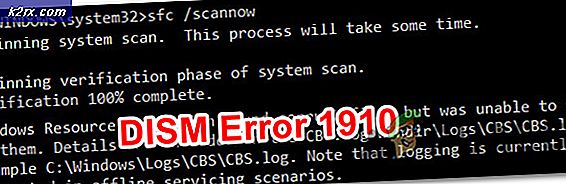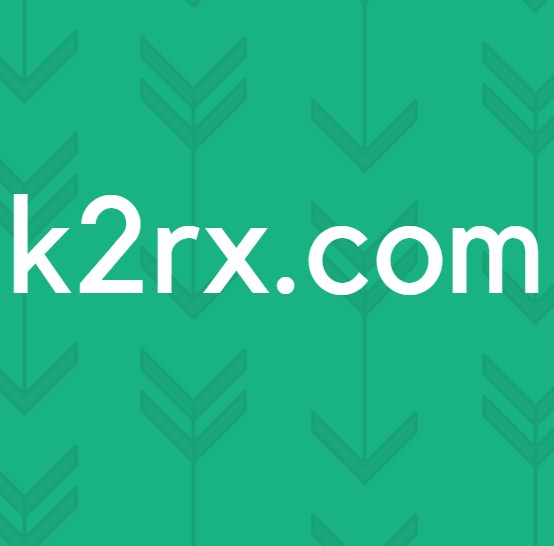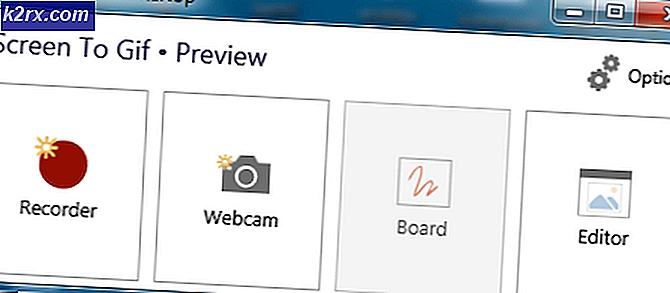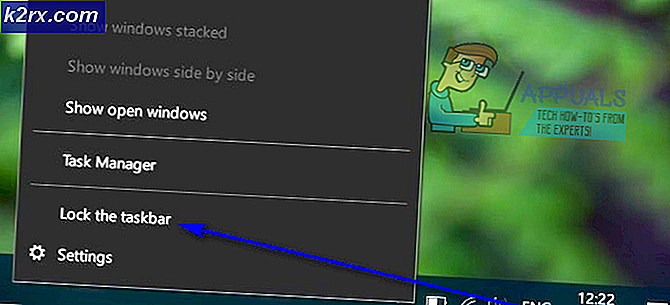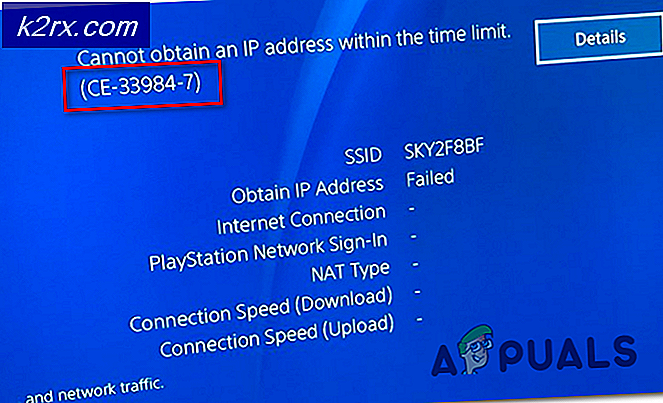Düzeltme: Windows Mağazası Uygulaması Güncelleme Hatası 0x87AF0001
Hata 0x87AF0001, Windows Mağazası'nda yeni ve mevcut uygulamaları indirmenize veya güncellemenize izin vermeyeceğiniz bir hatadır. Hata mesajı, size herhangi bir yararlı bilgi vermez ve sorunun kökü nerede olduğunu söylemez, bu nedenle herhangi bir kullanımda değildir. Bu genellikle birkaç Windows 10 sürümü üzerinde gerçekleşir ve Microsoft bu sorunun tamamen farkındadır.
Gerçekte, mevcut uygulamalarınızı güncellemek için Windows Mağazası'nı açtığınızda veya yeni bir tane indirmeyi denediğinizde, güncelleme veya indirme işleminin başlayacağı ve bir süre sonra başarısız olacağı ya da hiç başlamamasıdır. ve size bu hata mesajını verin. Yüklemeyi denediğiniz uygulamadan bağımsız olarak hata kodunu ve iletiyi alacaksınız, dolayısıyla uygulamanın hatası değil.
SoftwareDistribution klasörünü yeniden adlandırmanızı veya Windows Sorun Gidericisi'ni çalıştırmanızı isteyen bazı kişiler bulacaksınız, ancak bunların hiçbiri yardımcı olmayacaktır. Bu sorun için hala net bir çözüm yok, ancak Microsoft bunu düzelten bir güncelleme yayınlayana kadar, uygulamaların% 99'unda çalışan ve güncellemelerinizi ve indirmelerinizi almanızı sağlayacak bir geçici çözüm var. Uygulamalarınızı ve güncellemelerinizi nasıl indirebileceğinizi görmek için aşağıdaki yöntemleri okuyun ve denemek için korkmayın.
Yöntem 1: Windows Gezgini görevini geçici olarak sonlandır
Bu sorunun Windows Gezgini'ne bağlı olduğuna inanılıyor ve bazı kullanıcılar indirirken işlemi devre dışı bırakırlarsa, indirme işlemlerinin beklendiği gibi gittiğini bildirdi. İşlemi daha sonra yeniden başlatmanız gerekir ve aşağıdaki adımlar bunu nasıl yapacağınızı gösterir.
PRO TIP: Sorun bilgisayarınız veya dizüstü bilgisayar / dizüstü bilgisayar ile yapılmışsa, depoları tarayabilen ve bozuk ve eksik dosyaları değiştirebilen Reimage Plus Yazılımı'nı kullanmayı denemeniz gerekir. Bu, çoğu durumda, sorunun sistem bozulmasından kaynaklandığı yerlerde çalışır. Reimage Plus'ı tıklayarak buraya tıklayarak indirebilirsiniz.- Windows tuşuna basın ve Mağaza'yı yazın, ardından sonucu açın. Windows Mağazası'nda, indirmelerinizi ve / veya güncellemelerinizi başlatın.
- Klavyenizde, Ctrl, Alt ve Delete tuşlarına aynı anda basın veya görev çubuğuna sağ tıklayın ve Görev Yöneticisi'ni seçin .
- İşlemler sekmesine gidin ve Windows İşlemlerine ulaşıncaya kadar aşağı kaydırın .
- İşlemler listesinde Windows Gezgini'ni bulun, sağ tıklayın ve menüden Görev sonlandır'ı seçin.
- Mağaza'ya geri dönün ve indirme işlemlerinizi ve / veya güncellemelerinizi bitirmesini bekleyin. Bittiğinde, Görev Yöneticisine geri dönün .
- Sol üst köşede, Dosya ve Yeni görev çalıştır'a basın . Gezgini yazın ve tıklayın
Bu bir düzeltme değil, ancak bu kadar fazla çalışma gerektirmeyen uygulamaları indirip güncelleyebilmeniz için bazı şeyleri yapmanızı gerektiren bir geçici çözüm olsa da, bu noktada yapabileceğiniz tek şey budur. Bu sorunu yaşıyorsanız, yukarıdaki yöntemi denemek ve en azından geçici olarak düzeltmek için çekinmeyin.
Yöntem 2: temiz önyükleme yapmak
Adımları görmek ( burada )
Yöntem 3: Güvenlik Duvarı'nı Kapat
Güncellemeler ve indirmeler bitene kadar güvenlik duvarını kapatın. Windows Güvenlik Duvarı çalıştırıyorsanız, aşağıdaki komutları kullanarak, diğer tüm üçüncü taraf güvenlik duvarları için kapatın, programın arabirimi aracılığıyla bunları devre dışı bırakın.
- Windows Anahtarını ve X'i basılı tutun.
- Komut İstemi'ni (admin) seçin ve Tamam'a tıklayın.
- Güncellemeler tamamlanana kadar aşağıdaki komutları yazın: NetSh Advfirewall allprofiles durumunu kapatır
- Bir kez bittiğinde ve güncellemeler yüklendikten sonra güvenlik duvarı NetSh Advfirewall'a geri döndü allrprofiles durumu açık
PRO TIP: Sorun bilgisayarınız veya dizüstü bilgisayar / dizüstü bilgisayar ile yapılmışsa, depoları tarayabilen ve bozuk ve eksik dosyaları değiştirebilen Reimage Plus Yazılımı'nı kullanmayı denemeniz gerekir. Bu, çoğu durumda, sorunun sistem bozulmasından kaynaklandığı yerlerde çalışır. Reimage Plus'ı tıklayarak buraya tıklayarak indirebilirsiniz.